本教程适用版本:WPS 365 点击免费使用
我们在利用WPS表格和Excel表格进行日常办公时,经常需要将表格转换成图表,图表的形式多种多样,如果我们需要将姓名与图表相联系,如何选择某一个姓名就可以让图表的数据变化呢?今天我们就来教大家,如何在WPS表格和Excel表格当中让你的姓名动态匹配图表,具体怎么操作呢?一起来学习一下吧。
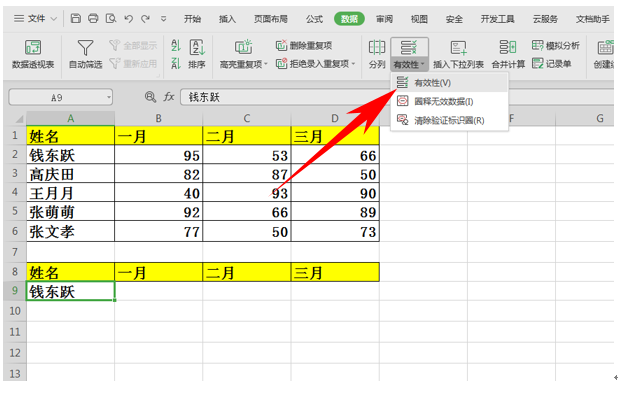
>>点击了解企业级方案
弹出数据有效性的对话框,在有效性条件中选择序列,然后将数据来源A2单元格到A6单元格,单击确定。
 >>点击了解企业级方案
然后,我们按照上述的方法依次将一月至三月的数据进行有效性设置,然后选中一月至三月的数据,单击工具栏插入下的图表选项。
>>点击了解企业级方案
然后,我们按照上述的方法依次将一月至三月的数据进行有效性设置,然后选中一月至三月的数据,单击工具栏插入下的图表选项。
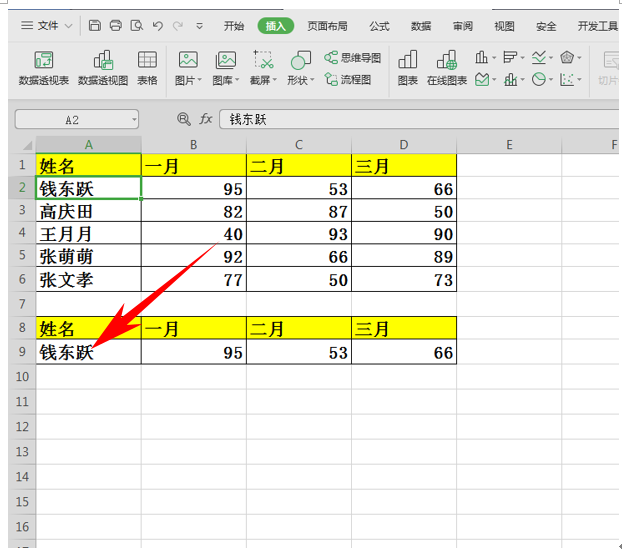 >>点击了解企业级方案
弹出插入图表的对话框,选择簇状柱形图,单击确定。
>>点击了解企业级方案
弹出插入图表的对话框,选择簇状柱形图,单击确定。
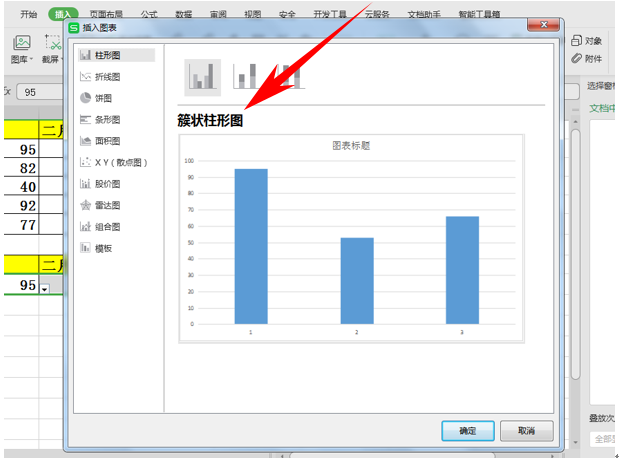 >>点击了解企业级方案
然后我们发现一月至三月的数据就已经形成了一个簇状柱形图。
>>点击了解企业级方案
然后我们发现一月至三月的数据就已经形成了一个簇状柱形图。
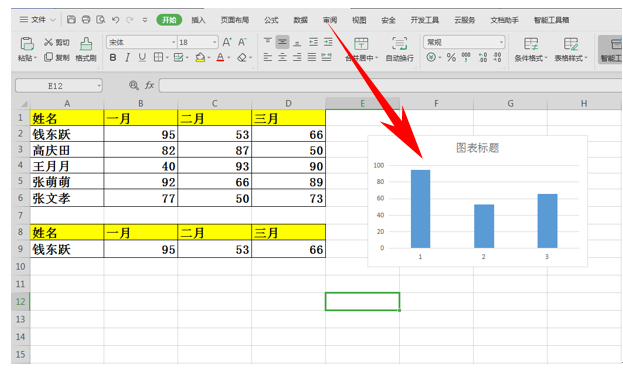 >>点击了解企业级方案
然后当我们在下拉菜单当中选择另一个人时,他所带有的数据就会自动在表格当中进行更改。
>>点击了解企业级方案
然后当我们在下拉菜单当中选择另一个人时,他所带有的数据就会自动在表格当中进行更改。
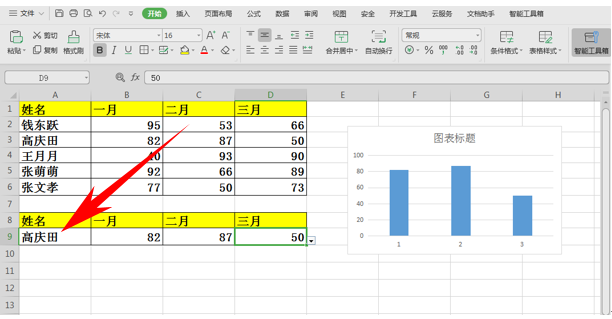 >>点击了解企业级方案
那么在WPS表格和Excel表格当中让姓名动态匹配图表,是不是非常简单呢?你学会了吗?
>>点击了解企业级方案
那么在WPS表格和Excel表格当中让姓名动态匹配图表,是不是非常简单呢?你学会了吗?

声明:
本站所有文章,如无特殊说明或标注,均为本站原创发布。任何个人或组织,在未征得本站同意时,禁止复制、盗用、采集、发布本站内容到任何网站、书籍等各类媒体平台。如若本站内容侵犯了原著者的合法权益,可联系我们进行处理。

